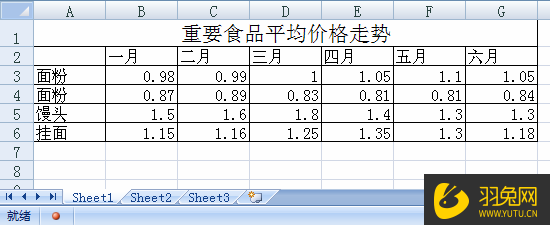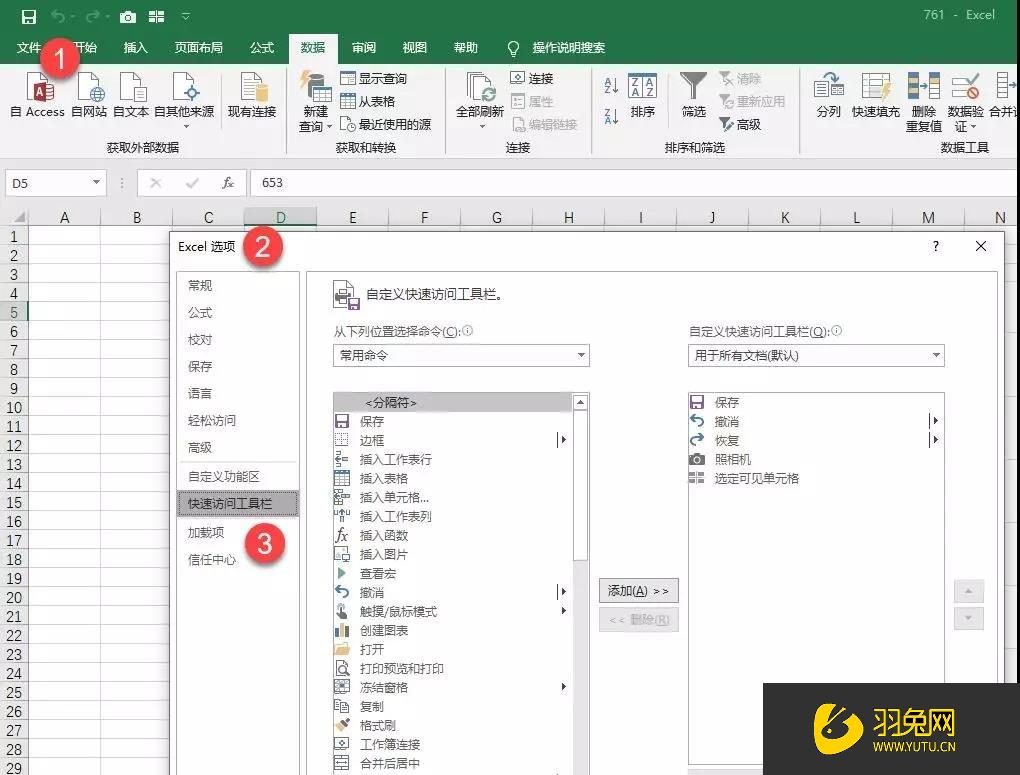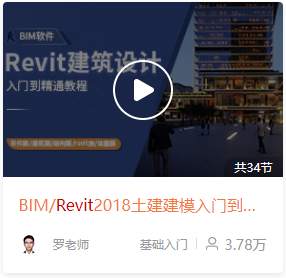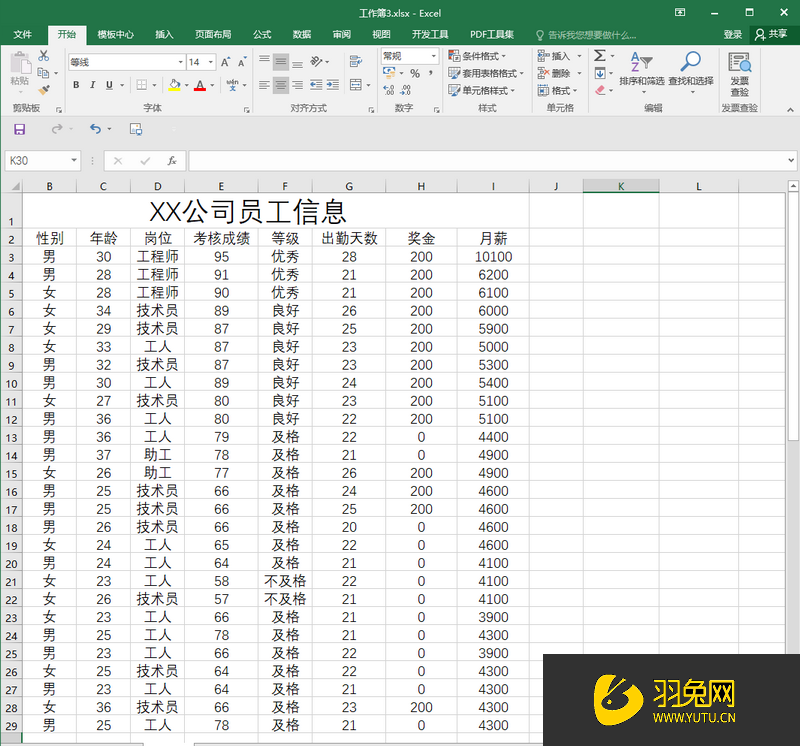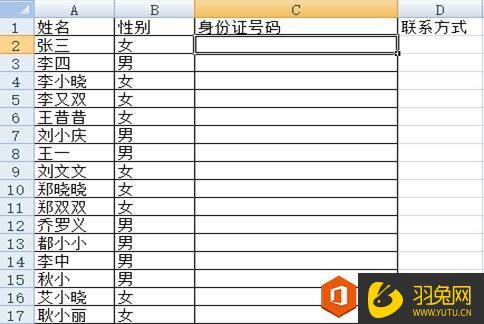AutoCAD等距曲线怎么画(autocad等距曲线怎么画出来)优质
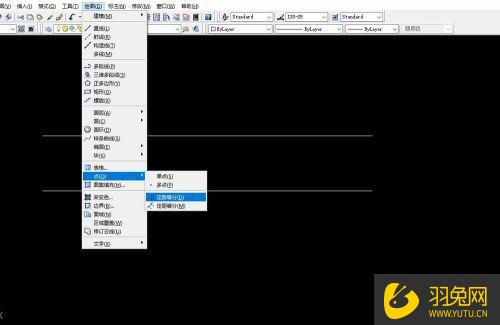
AutoCAD等距曲线画法:
【AutoCAD自学。就上云渲染农场。从0基础入门cad制图。软件理论+案例实践。综合提升。今日推荐CAD高级讲师景蓝老师的:AutoCAD完全自学宝典(基础-平面-三维-建模-案例)。105个课程小节。超36万用户已学】
第1步
绘制两条平行直线。设置点为定数等分。如图所示。
第2步
分别将两条罩槐直线定数等分为10。如图所示。
第3步
选择样条曲线。按照图被标注的点进行绘制。如图所示。
第4步
绘制完毕后。右击选择确定。如图所示。
第5步
将辅助线和点标注线删除。最终效果如图所示。
综上就是关于“AutoCAD等距曲线怎么画?”的解答分享了。是否帮助到你了呢?CAD制图对于很多自学小白来说压力很大。学习难度很强。但其实我们只要跟着视频学习。先将软件的基础功能学会。再结合实际案例进行练手。针对性的学习。这样掌握效果才会更优。总而言之。实践出真理。即刻学习实践CAD视频课吧~
CAD热门好课推荐(2.65万用户已学):
更多精选教程文章推荐
以上是由资深渲染大师 小渲 整理编辑的,如果觉得对你有帮助,可以收藏或分享给身边的人
本文标题:AutoCAD等距曲线怎么画(autocad等距曲线怎么画出来)
本文地址:http://www.hszkedu.com/48405.html ,转载请注明来源:云渲染教程网
友情提示:本站内容均为网友发布,并不代表本站立场,如果本站的信息无意侵犯了您的版权,请联系我们及时处理,分享目的仅供大家学习与参考,不代表云渲染农场的立场!
本文地址:http://www.hszkedu.com/48405.html ,转载请注明来源:云渲染教程网
友情提示:本站内容均为网友发布,并不代表本站立场,如果本站的信息无意侵犯了您的版权,请联系我们及时处理,分享目的仅供大家学习与参考,不代表云渲染农场的立场!